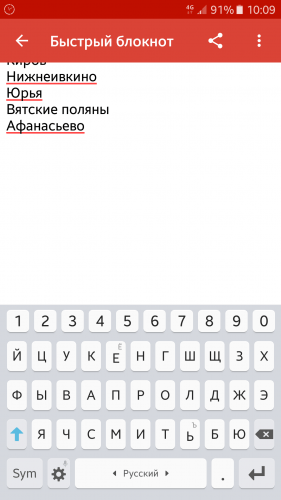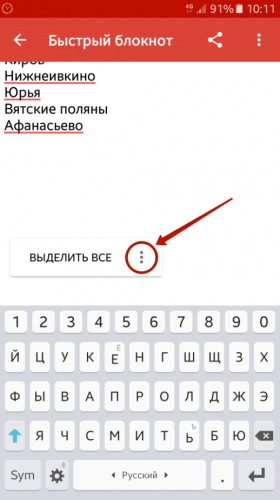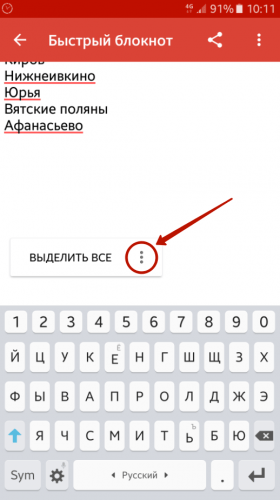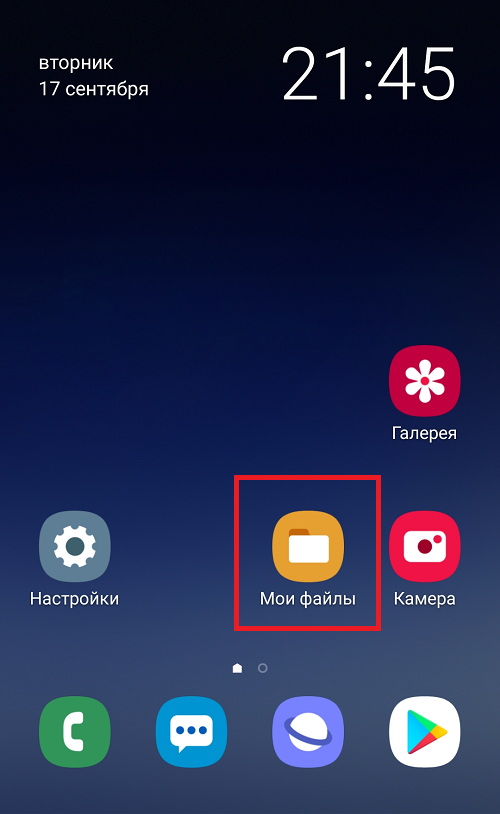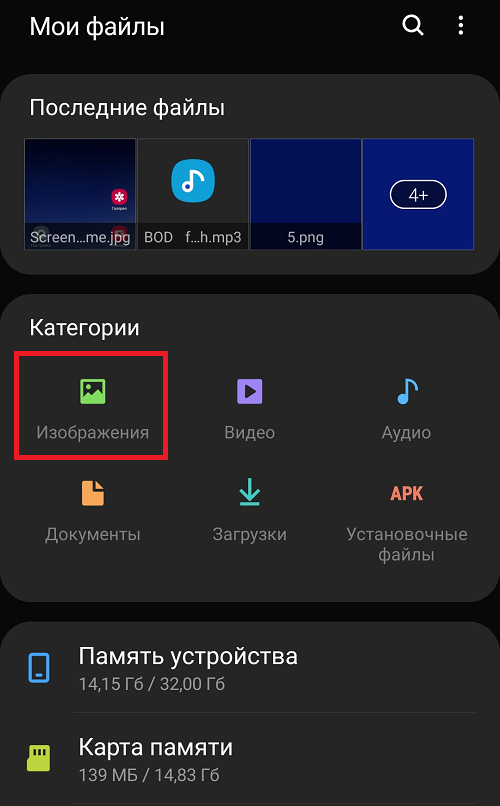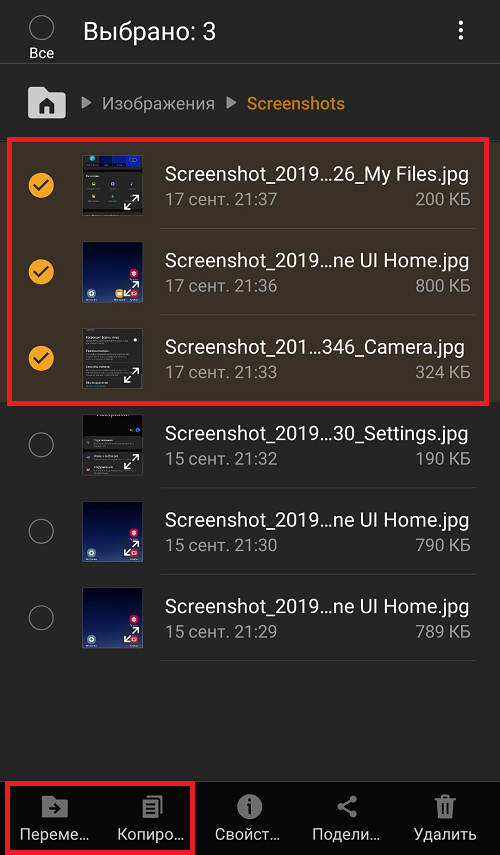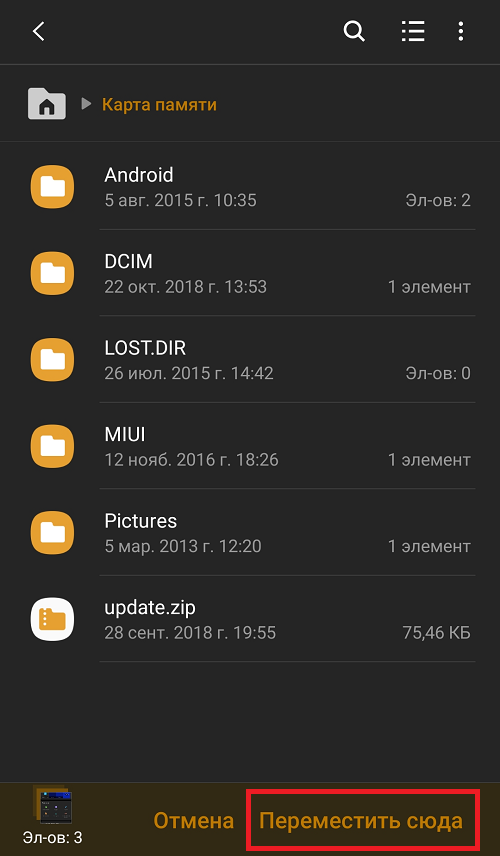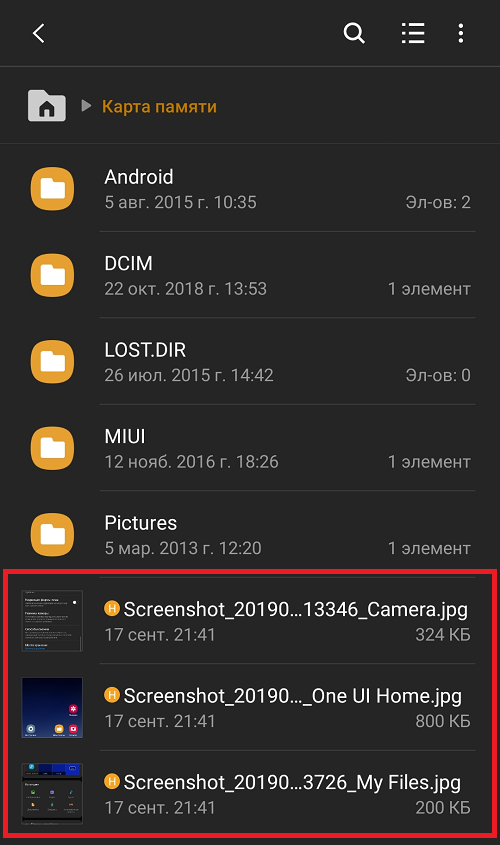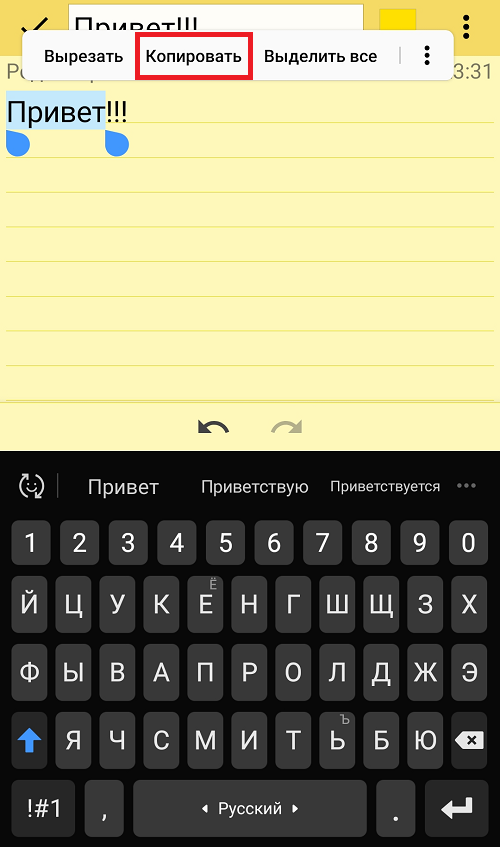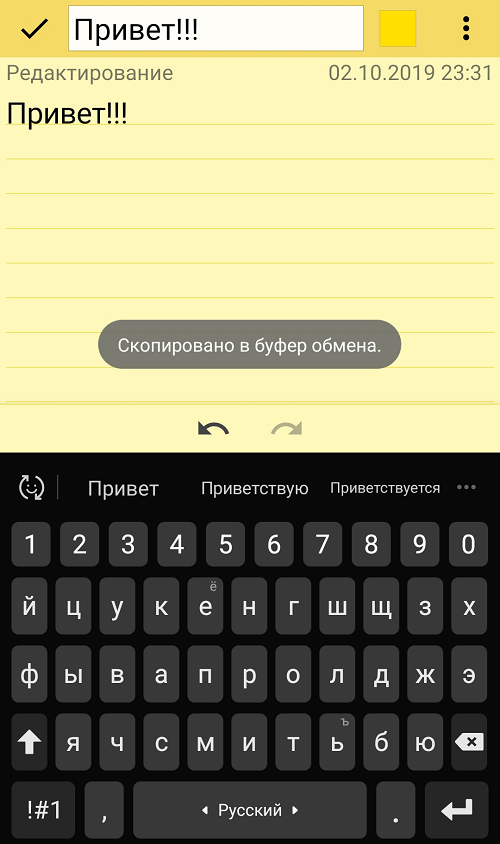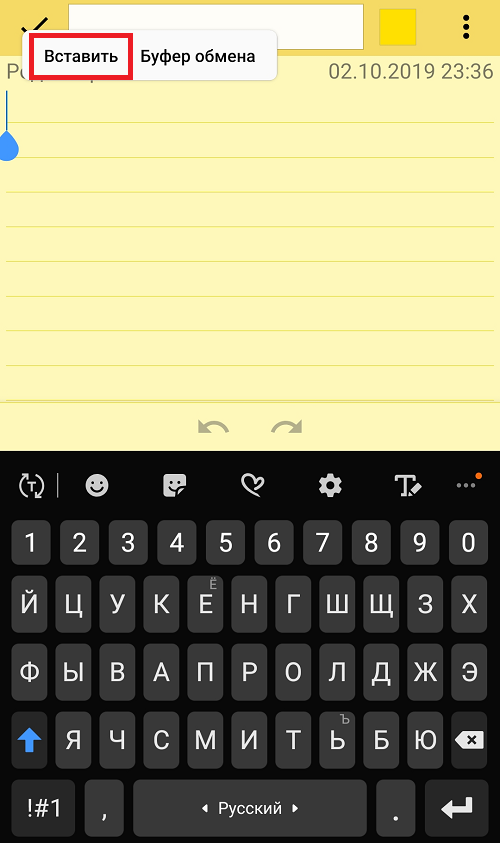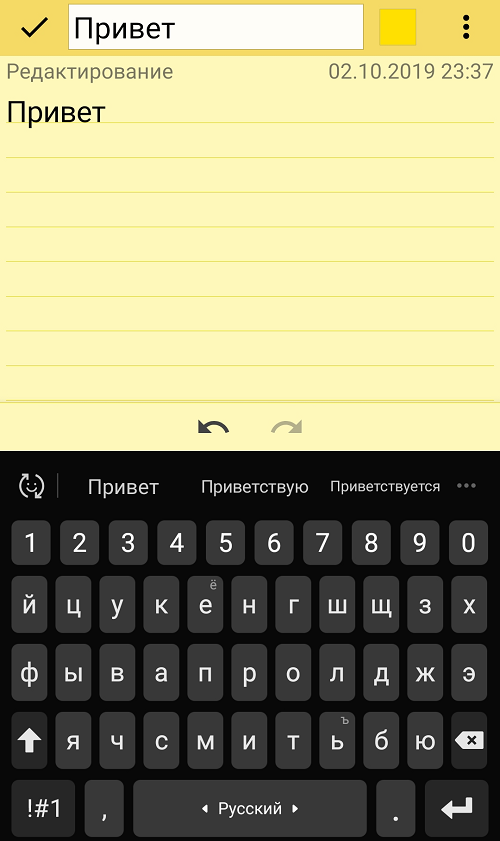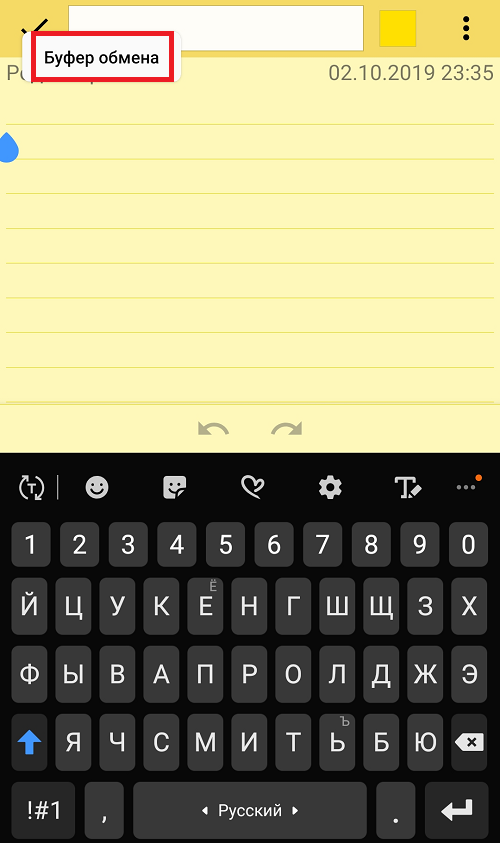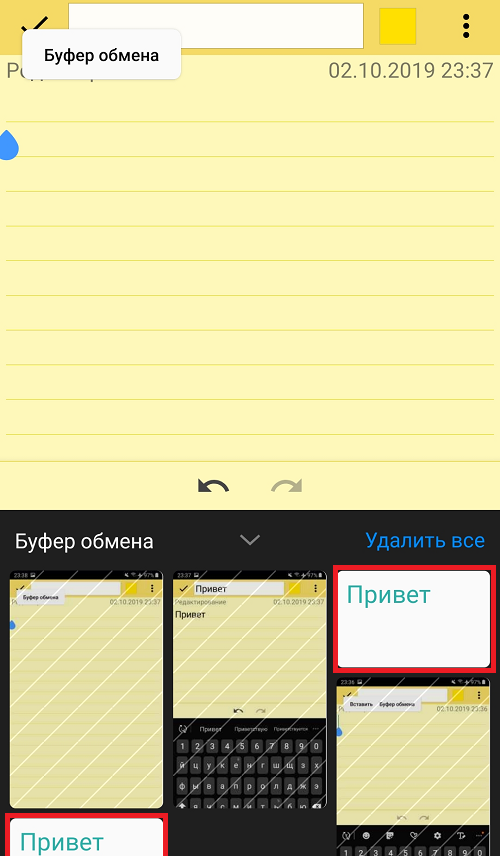Пользователи Galaxy j1, j5, j7, a3, a5 и других моделей часто спрашивают, где в телефоне Самсунг буфер обмена. Отметим, что область ОЗУ, где хранятся временные данные для дальнейшего копирования, не имеет физического выражения. Но есть обходные пути, позволяющие получить нужную информацию. Ниже рассмотрим, что это такое, для чего может пригодиться, где найти, и как правильно удалить.
Буфер обмена — определенная часть оперативной памяти, предназначенная для хранения временной информации, к примеру, при копировании текста или другой информации. Принцип действия аналогичен тому, что происходит в ПК или ноутбуке. Как только пользователь скопировал текст, тот попадает в специальную область ОЗУ, где и хранится до копирования в другой документ.
Посмотреть буфер обмена в смартфоне Самсунг, как и в другом телефоне Андроид, не получится, ведь он не имеет физического воплощения. Как отмечалось, данные хранятся в оперативной памяти до момента копирования. Иными словами, буфер обмена в Самсунге находится в ОЗУ. Но существует ряд методов, позволяющих посмотреть и удалить эту информацию.
Как увидеть и удалить данные в буфере обмена?
Сегодня выделяется три способа, как посмотреть и очистить буфер обмена в телефоне Samsung — с помощью встроенных возможностей смартфоне, с применением прав Суперпользователя или через специальные приложения. Рассмотрим каждый из вариантов подробнее.
Нет прав рут
В большинстве случаев на смартфоне отсутствуют root-права. В таком случае открыть буфер обмена на телефоне Самсунг можно с помощью встроенных возможностей. Алгоритм такой:
- Откройте любое приложение на телефоне, где предусмотрено поле для ввода текстовой информации.
- Кликните пальцем на поле и выберите раздел Буфер обмена.
- В нижней части панели открывается панель, где видны все копированные ранее элементы.
Если необходимо удалить информацию, поставьте отметки на интересующие поля и жмите на корзину. Если значок корзины не появился, кликните на один из текстовых блоков и удерживаете его в таком положении, пока не появится крестик красного цвета. Жмите его для удаления лишней информации.
Может пригодиться:
- Где в телефоне Самсунг находится корзина;
- Как сохранять на карту памяти;
- Как очистить память телефона.
Имеются права root
Еще проще найти буфер обмена в телефоне Самсунг Галакси или других моделях этого производителя при наличии прав Суперпользователя. В этом случае владелец смартфона получает доступ к файлу, которые отвечает за ОЗУ аппарата. Для просмотра и очистки лишних данных в телефоне Самсунг нужно сделать следующее:
- Войдите в файловый менеджер и перейдите в папку Андроид.
- Найдите папку Data.
- Перейдите в подраздел Clipboard. Там находятся данные с информацией.
- Удалите все файлы из папки.
- Войдите в Настройки, а далее приложения.
- Откройте раздел Все.
- Выберите программу TestService и поочередно жмите на кнопки Остановить и Очистить.
После окончания работы перезапустите телефон Самсунг, чтобы сделанная работа вступила в силу.
Сторонние приложения
Если не удалось найти, где находится буфер обмена в телефоне Самсунг на Андроид, можно пойти иным путем. Поставьте на смартфон программу Clipper. Ее особенность в отсутствии оплаты и удобстве пользования. После инсталляции приложение появляется в выдвижной шторке быстрого доступа. Бесплатный вариант программы позволяет хранить и просматривать до 20 элементов текста. При этом наиболее популярные блоки можно установить в самом верху для большего удобства. Кроме того, элементы буфера обмена можно группировать по вкладкам.
Если необходимо удалить данные, достаточно кликнуть на кнопку с корзиной (находится справа вверху), а после подтвердить свое действие. При желании можно удалять элементы по одиночке. Для этого нажмите на запись, а после этого отметьте ненужные файлы.
Как вариант, можно установить на телефон Самсунг и другие приложения, отвечающие за буфер обмена:
- My Clipboard. Предусмотрена автоматическая сортировка, много меток и полезных опций.
- Менеджер буфера обмена — обеспечивает быстрый импорт и экспорт, помогает сортировать файлы.
- aNdClip Free — бесплатная программа, играющая роль буфера обмена.
В современных телефонах Самсунг лучший способ посмотреть, что находится в ОЗУ — использовать сторонние приложения, ведь в обычном режиме такая функция работает не всегда.
В чем сущность этой опции?
Чтобы понять сущность рассматриваемого термина, важно знать, что такое буфер обмена на Самсунге. Впервые эта функция появилась на компьютере, после чего быстро прижилась на ОС Windows и Mac OS. На клавиатурах даже появилась специальная кнопка «Print Screen», позволяющая перенести данные в буфер обмена, а впоследствии вставить их в редактор. Со временем эта опция перекочевала в мобильные телефоны, в том числе от производителя Самсунг. Отметим, что в первых версиях Андроид буфера обмена не было, но сегодня он является обычным явлением.
Если не углубляться в техническую терминологию, буфер обмена — определенная часть оперативной памяти (ОЗУ) телефона Самсунг, где находятся блоки копированных ранее данных. Благодаря такой опции, пользователь может вырезать или копировать определенную информацию, а после копировать ее в другой файл.
Как уже отмечалось, физического файла буфера в Андроид не предусмотрено. Он играет роль временного хранилища для дальнейшего переноса данных между разными или одним и тем же приложением. После вставки в запланированное поле новая информация удаляет старые данные.
Как и в каких случаях использовать
Буфер обмена в телефоне Самсунг полезен в ситуации, когда необходимо скопировать текст, к примеру, с веб-браузера и перенести его в сообщение. Но стоит учесть, что ОЗУ смартфона требует постоянного питания. В случае перезагрузки данные, которые находятся в оперативной памяти, очищаются и восстановлению не подлежат.
Чтобы воспользоваться функций, необходимо сделать такие шаги:
- Войдите в какой-либо файл с текстовой информацией (к примеру, сообщение в телефоне Самсунг).
- Жмите и удерживайте палец в интересующей области и дождитесь, пока появится пара ограничителей с левой и с правой стороны.
- Выставьте границы текстовой информации, которую необходимо выделить.
- Жмите на кнопку Копировать или Вырезать. Это значит, что сообщение скопировано в буфер обмена. Дополнительные подтверждения не выдаются.
- Откройте место, куда необходимо переместить данные, к примеру, в блокнот.
- Жмите на экран и выберите вариант Вставить.
После выполнения этих действий текст должен появиться в том объеме, в котором его скопировал пользователь. Аналогичный принцип действует для копирования информации в других документах. На некоторых моделях Самсунг с Андроид от 4.4 и выше в буфере обмена может храниться сразу несколько вставок. Плюс такой опции в том, что с ее помощью можно быстро переносить большие объемы текста, трудно запоминаемые реквизиты и другие данные.
Что делать, если буфер обмена не срабатывает?
Бывают ситуации, когда рассматриваемая функция не срабатывает. В таком случае нужно очистить ОЗУ одним из рассмотренных выше способов. Если это не помогает, придется зайти в Настройки, далее Расширенные настройки, а после этого Восстановление и сброс. Там необходимо найти пункт сброса аппарата к заводским настройкам.
Возврат телефона к первоначальным параметрам идентичен для всех смартфонов, в том числе Самсунг. Местоположение функции может немного отличаться в зависимости от версии Андроид. При этом помните, что все установленные приложения удаляются, поэтому используйте этот метод в крайнем случае.
Выделяя на смартфоне определённую часть текста и затем копируя его, пользователь видит на экране всплывающее сообщение о том, что данная информация скопирована в буфер обмена. Однако мало кто знает, что это вообще такое и где он находится. Рассмотрим, что представляет собой буфер обмена и где его найти на телефоне Самсунг.
Что такое буфер обмена
Буфер обмена – это своеобразное хранилище скопированных данных, которое находится в оперативной памяти мобильного устройства. Используя его можно быстро заполнить нужную информацию, совершенно не утруждаясь её запоминанием.
Буфер обмена является промежуточным хранилищем, которое необходимо для копирования или переноса различной информации. Если говорить проще, то имен эта функция на смартфоне позволяет копировать данные.
Во всех современных смартфонах и планшетах есть буфер памяти. Невозможно сказать в какой папке находится информация, так как она расположена непосредственно в памяти.
Где находится буфер обмена на Андроиде
Буфер обмена на всех устройствах находится в оперативной памяти, а точнее, в одной специально выделенной области. Информация там будет находиться ровно до тех пор, пока не будет скопирован другой фрагмент текста. Зайти в буфер обмена чаще всего нельзя, так как система не позволяет этого делать. Да и смысл туда заходить, если там хранится всего фрагмент текста?
Если требуется узнать, какой именно текст сейчас в буфере, то можно просто нажать на каком-то участке текста в редакторе пальцем и подержать пару секунд. После этого всплывает окошко «Вставить», на которое и требуется нажать.
Рассмотрим подробно, как пользоваться буфером обмена на смартфонах с ОС Андроид.
- Открывают любое приложение, с которого требуется скопировать текст. Это может быть страница интернета, блокнот или что-то подобное.
- На нужный участок текста ставят палец и удерживают пару секунд. После этого одно слово выделяется голубым цветом.
- По краям можно увидеть бегунки. Их передвигают в начало и конец текста, который следует скопировать.
- Нажимают на кнопку «Копировать», которая появляется на экране. Если используется какое-то приложение, то может понадобиться нажать на вертикальное троеточие внизу страницы.
- Теперь переходят в текстовый редактор или иное приложение, куда следует вставить скопированный фрагмент текста.
- Удерживают пару секунд палец на пустой от текста области страницы. Появляется кнопка «Вставить», на которую и следует нажать. Эта кнопка может находиться в верхней части дисплея или же для доступа к ней предварительно нажимают на вертикальное троеточие внизу.
Всё, текст был скопирован и вставлен в другой документ. Всё это заняло не больше минуты. При правильном выполнении никаких проблем с копированием возникнуть не должно.
Где находится буфер обмена в телефонах Самсунг
В телефонах Самсунг буфер обмена находится там же, где и у других телефонов на ОС Андроид – в оперативной памяти. Что быстро просмотреть, что есть в буфере обмена, рекомендуется скачать специальное приложение «Copy Bubble». Эту программу можно найти в Google Play, распространяется она совершенно бесплатно.
После скачивания и установки этой программы пользователь может копировать в буфер обмена сразу несколько элементов и затем иметь к ним мгновенный доступ, нажав на ярлычок на главном экране.
Ярлычок приложения всегда будет находиться сверху экрана. Если значок мешает, его всегда можно отключить, при этом программа останется на телефоне. При необходимости зайти в неё моно будет с любого другого приложения.
Каждый раз, как вы что-то копируете, текст перемещается в буфер обмена. Можно скопировать последовательно несколько фрагментов текста, в этом случае на значке будет показано их количество. После того, как пользователь кликает на ярлычок, на экране появляется полный список всех скопированных элементов. Из списка можно выбрать любой элемент и вставить его в нужное место.
Из всего изложенного совершенно понятно, что увидеть, где именно находится буфер обмена невозможно, но посмотреть, что в нём находится, пользователь может.
Как найти буфер обмена в телефоне Samsung и очистить его
Найти и очистить буфер памяти на смартфонах, работающих на операционной системе Андроид, можно несколькими способами. Не исключение и телефоны Samsung. Алгоритм действий несколько отличается в зависимости от того, есть рут-права или их нет. Для просмотра и очистки буфера можно использовать и специальные приложения.
С помощью приложений
Буфер обмена с возможностью хранения сразу нескольких фрагментов есть не на всех современных смартфонах. Если по работе нужно часто копировать и вставлять данные в другие документы, то рекомендуется установить специальный менеджер буфера обмена. Благодаря такой программе на смартфоне можно будет одновременно сохранять несколько фрагментов текста.
Для телефонов Самсунг подходит приложение Clipper, которое можно найти в магазине приложений.
Эта программа даёт возможность хранить и просматривать до 20 различных текстовых фрагментов даже в бесплатной версии. Их можно не только добавлять, но также сортировать и группировать по своему усмотрению.
Очистить память в этом случае можно при помощи корзины. Используя эту программу, можно без особого труда найти буфер обмена на смартфоне, настроить его, как удобно, и при необходимости быстро очистить.
Рекомендуется периодически очищать буфер обмена для того, чтобы освободить оперативную память на мобильном устройстве.
С root-правами
Легко очистить буфер памяти при наличии рут-прав. Сразу стоит сказать, что не стоит лезть в систему, если нет никаких навыков. В случае неправильных действий можно повредить операционку и телефон превратиться в бесполезный кирпич. При наличии рут-прав алгоритм действий такой:
- Находим на смартфоне корневую папку Android/data/clipboard, заходим в неё и удаляем все данные;
- Входим в настройки мобильного устройства, переходим к разделу приложений и открываем здесь вкладку «Все»;
- В списке находим приложение TestService, заходим в него и очищаем.
После всех проделанных манипуляций устройство следует перезагрузить. После очистки оперативной памяти смартфон должен работать шустрее.
Без рут-прав
Если рут-прав нет или пользователь не хочет лезть в систему, можно пойти другим путём. В этом случае алгоритм действий будет таким:
- Нажимаем на поле ввода пальцем и удерживаем его несколько пару секунд;
- Появляется меню, где нужно выбрать строку «Буфер обмена». После этого появляется список всех скопированных ранее документов;
- В верхней части списка есть значок корзины. Для очищения буфера обмена на него надо нажать;
- Выделяем требуемые элементы, после чего подтверждаем свои действия.
Если ярлычка корзины сверху нет, то следует зажать на пару секунд любой текстовый блок в буфере. После этого появляется возможность отметить все данные для удаления. После этого рекомендуется перезагрузить устройство, чтобы система корректно работала.
Если буфер обмена не работает
На всех устройствах Андроид алгоритм работы с временным хранилищем данных довольно простой. Но изредка бывают случаи, когда по какой-то причине буфер обмена не работает или же работает некорректно. Это доставляет большие неудобства пользователю, особенно если пот работе нужно часто копировать и вставлять фрагменты текста.
Вячеслав
Несколько лет работал в салонах сотовой связи двух крупных операторов. Хорошо разбираюсь в тарифах и вижу все подводные камни. Люблю гаджеты, особенно на Android.
Задать вопрос
Буфер обмена не работает — какие радикальные меры можно предпринять
В таком случае поможет сброс к заводским настройкам. Это действенный способ, он может помочь во многих случаях, но тут есть свои нюансы. Такое действие влечёт за собой полное удаление установленных приложений и возврат системы к заводским настройкам. Если говорить простыми словами, то после сброса смартфон будет иметь вид как при покупке в магазине.
Сброс к заводским настройкам имеет и положительные стороны. Личные файлы – фотографии, скачанная музыка и документы останутся нетронутыми. Все настройки системы и контакты установятся автоматически, сразу, как пользователь добавит свой Google аккаунта. Но всё это действует только в том случае, если до сброса не была выключена синхронизация.
Чтобы не тратить время на установку всех приложений заново, рекомендуется сделать резервную копию всех программ. Для этого можно воспользоваться приложением Titanium Backup.
Последовательность действий будет такой:
Использование буфера обмена значительно упрощает работу с информацией на устройствах, работающих на ОС Андроид. Действительно, текст намного проще скопировать и вставить, чем переписывать вручную. Многие пользователи не представляют себе использование смартфона или планшета без функции буфера обмена. Если на мобильном устройстве небольшой объём оперативной памяти, то периодически требуется очищать временное хранилище от устаревшей информации.
Автор
Татьяна
Слежу за новостями на рынке мобильных услуг. Всегда в курсе последних событий


В этой статье я расскажу вам, как найти буфер обмена на телефоне Samsung Galaxy? Этот вопрос приходит на ум каждому человеку, как мы можем найти буфер обмена нашего телефона. Даже эта функция очень удобна для тех, кто хочет перепроверить свои копии-вставки. Если вы хотите найти буфер обмена на Samsung Galaxy, вам нужно прочитать эту статью. Итак, не теряя времени, приступим.
Функция буфера обмена великолепна на мобильных устройствах и ПК. Эта функция полезна в любой момент, так как она сохранит тексты, которые вы вырезали и скопировали. Он будет хранить только тот важный текст, который вы вырезали или скопировали. Иногда он также сохраняет какие-либо скриншоты. Как только буфер обмена сохранит весь скопированный текст и изображения, тогда, когда вам понадобится этот текст после этого, просто нажмите один раз.
Оглавление
- Способ 1: найти буфер обмена на телефоне Samsung Galaxy?
- Способ 2: проверить буфер обмена на телефоне Samsung Galaxy?
- Способ 3: Найти буфер обмена на телефоне Samsung Galaxy
- Итог
Шаг 1. Прежде всего, вам нужно открыть Настройки вашего мобильного устройства, а затем нажмите Экран в параметрах.
Шаг 2. Когда окно «Экран» открыто, нажмите на Edge Screen.
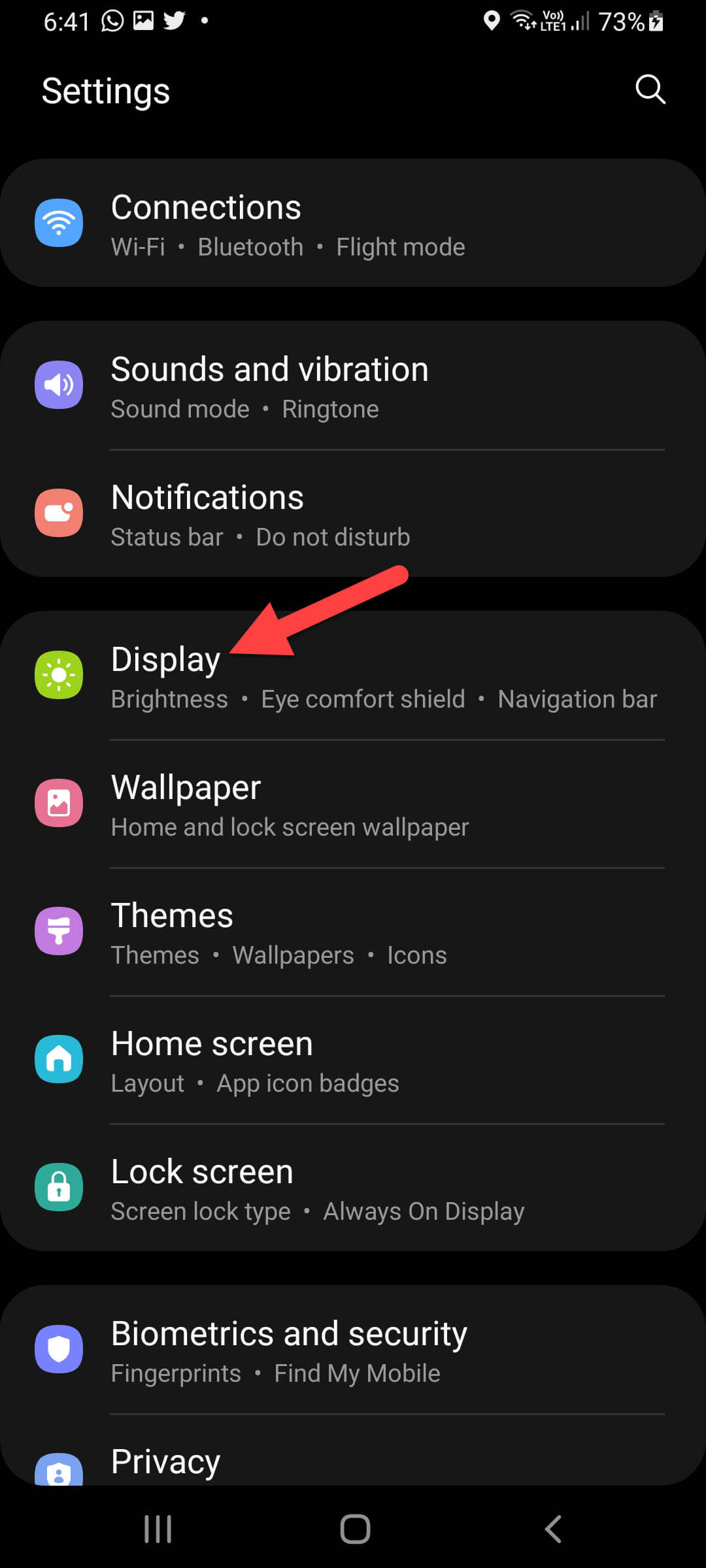
Шаг 3. Теперь включите переключатель Edge Panels

Шаг 4. Когда краевые панели включены, нажмите Сам текст краевых панелей.
Шаг 5. Далее вы увидите набор параметров, в которых вы можете выбрать любой из них, включая приложения. , Буфер обмена, Люди и многое другое. Вы должны выбрать Буфер обмена.
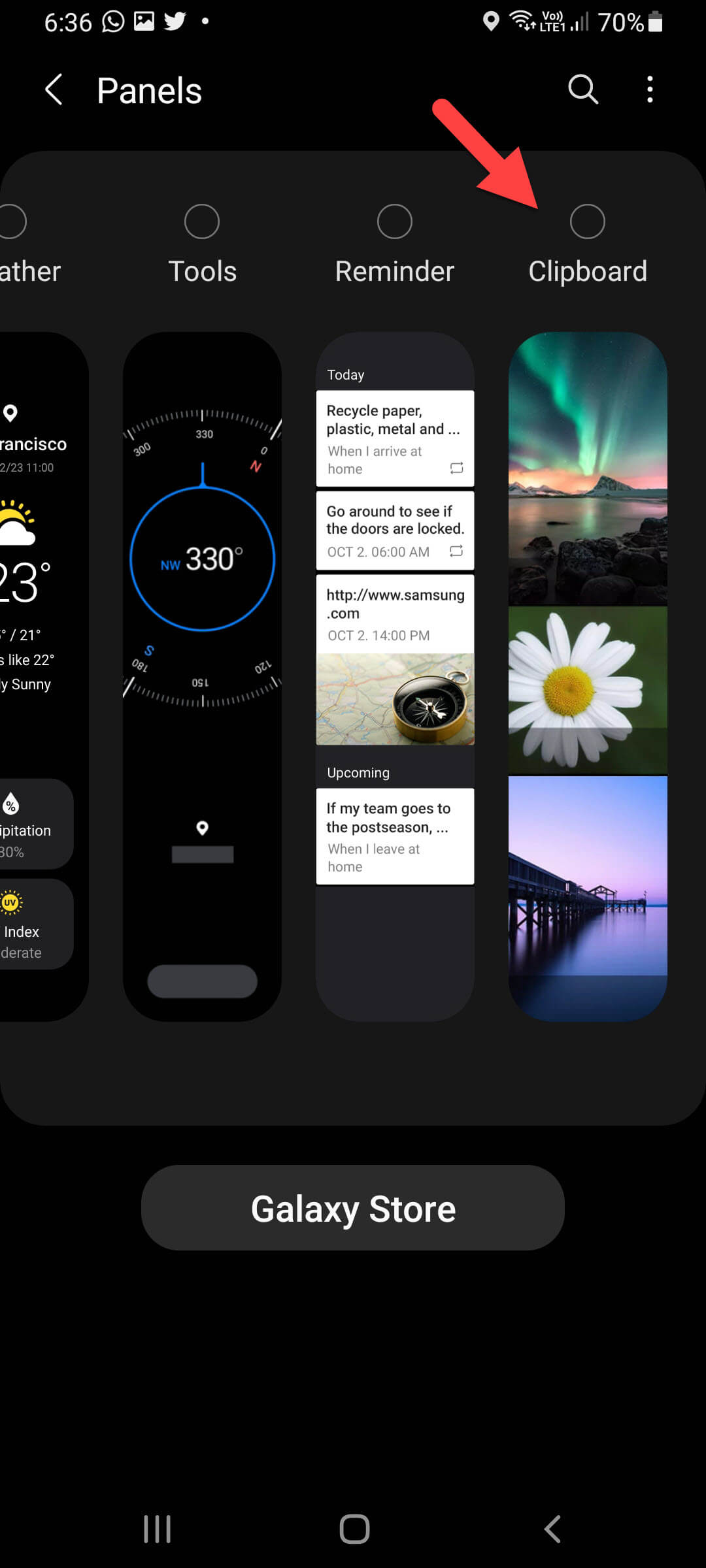
Шаг 6. Всякий раз, когда вы хотите проверить буфер обмена вашего мобильного телефона, просто проведите пальцем влево с правой стороны экрана.
Способ 2. Проверка буфера обмена на телефоне Samsung Galaxy?
Это то, что все знают об этом методе. И я уверен, что вы можете знать этот простой способ. Если вы не знаете, следуйте инструкциям ниже.
Шаг 1. Сначала нажмите и удерживайте область ввода текста.
Шаг 2. Наконец , щелкните Буфер обмена

Способ 3. Найдите буфер обмена на телефоне Samsung Galaxy
Шаг 1. Откройте клавиатуру мобильного телефона.
Шаг 2. Открыв клавиатуру, нажмите Три точки.
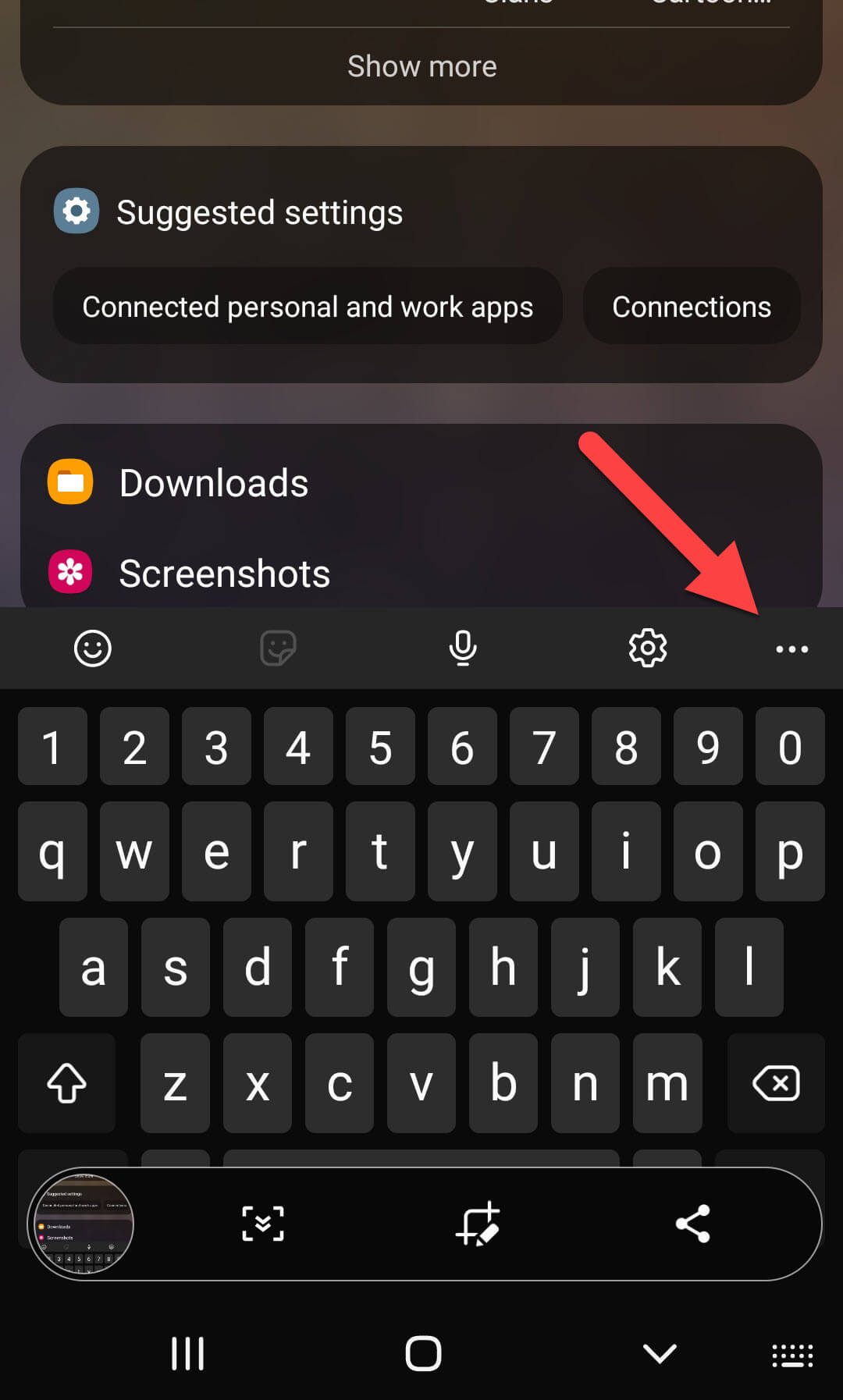
Шаг 3. Затем щелкните Буфер обмена

Нижняя строка
Это было все о том, как найти буфер обмена на телефоне Samsung Galaxy? Я надеюсь, что эта статья очень поможет вам найти буфер обмена на Samsung Galaxy. Из этой статьи вы получите что-то хорошее. Это правильное место, где вы можете легко решить свою проблему. После выполнения этих шагов, я надеюсь, вы не столкнетесь с какими-либо проблемами. Если вы столкнулись с какой-либо проблемой и у вас есть какие-либо предложения, оставьте комментарий.
Узнайте больше:
- Как ответить на конкретное сообщение в Instagram
li>
- Как удалить учетную запись Google Chrome из Chrome на ПК и смартфонах

Первым делом давайте вспомним, что такое буфер обмена: это промежуточное хранилище данных, необходимое для переноса или копирования той или иной информации, предоставляемое системой. Можно сказать проще: это возможность копировать или переносить те или иные данные. Как это выглядит на практике?
Раз мы говорим в этой статье о смартфонах Samsung, то воспользуемся устройством этой же компании. Первый пример — копирование или перенос изображений, давайте попробуем перенести изображения из основной памяти на карту памяти.
Открываем файловый менеджер — в прошивке One UI он называется «Мои файлы».
Здесь выбираем пункт «Изображения».
Копируем нужные картинки.
И… А вот теперь мы подошли к самому главному — буферу обмена. Когда мы нажали «Копировать» или «Вырезать», выбранная нами информация сохранилась в буфере обмена и будет там храниться до тех пор, пока не изменится скопированная информация (в случае с «Вырезать» и «Вставить» буфер освобождается после переноса данных). Где находится этот буфер? В оперативной памяти устройства и по сути вы его не можете увидеть (про исключения — ниже). Но знайте — данные в нем сохранены. Посмотреть их вы можете, нажав «Вставить» или «Перенести». Если говорить о нашем примере с изображениями, это делается вот так — нажатием на кнопку «Переместить сюда».
Изображения были перенесены.
Но есть один нюанс — в некоторых случаях вы не можете вставить информацию из буфера обмена, к примеру, если копируете изображения и пытаетесь их вставить в блокнот, так как приложения поддерживают совершенно разный тип файлов.
Еще один пример — с текстом. Для примера возьмем блокнот (у нас — ColorNote). Выбираем текст, тапаем по нему и удерживаем, пока не будет выделено слово и не появятся кнопки «Вырезать», «Копировать», «Выделить все» и т.д. Выбираем, например, «Копировать».
Видим сообщение, что текст скопирован в буфер обмена.
Выбираем другой лист, тапаем по пустому месту и удерживаем палец, пока не появится кнопка «Вставить». Нажимаем.
Текст был вставлен из буфера обмена.
В некоторых случаях можно увидеть скопированные данные в буфер обмена, но это исключение. Тот же самый блокнот позволяет увидеть содержимое буфера, если выбрать пункт «Буфер обмена».
Нажимаете и видите информацию (смотрите выделенное красным).
А некоторые приложения умеют держать в буфере обмена данные, сохраненное в разное время.